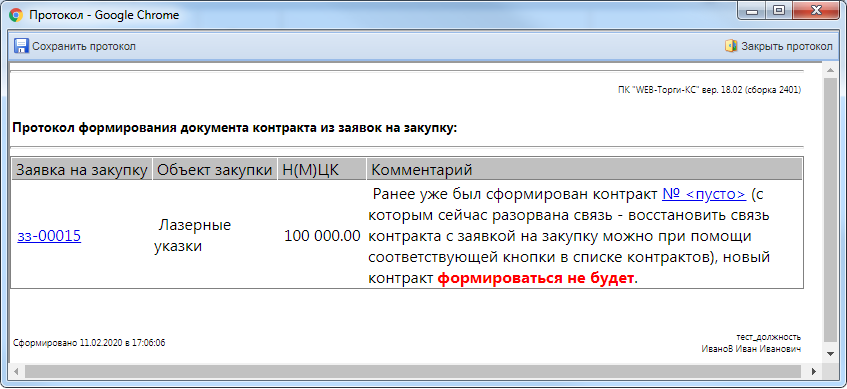2.16.7. Внесение изменений в контракт после непрохождения финконтроля
Для отражения сведений о заключении контракта с единственным поставщиком, подрядчиком, исполнителем не требуется формирование извещения. Сведения о заключенном контракте формируются из списка документа «Заявка на закупку» в состоянии «Принято к исполнению» по кнопке  [Сформировать контракт] (смотрим п. 2.14.1.3 данного руководства пользователя).
[Сформировать контракт] (смотрим п. 2.14.1.3 данного руководства пользователя).
В случае, если контракт не прошел финансовый контроль по ч.5 ст. 99 44-ФЗ, то требуется внести исправления в этот же контракт в части выявленных несоответствиям контролирующим органом и повторить отправку документа в ЕИС. Для отправки в ЕИС исправленного контракта можно воспользоваться кнопками [Отправить документ в ЕИС] или [Отправить изменение документа в ЕИС].
В случае же, если необходимо внести исправления в связанную позицию ПГ или заявку на закупку, то необходимо выделить контракт и нажать кнопку  [Разорвать связь с заявкой на закупку] (Рисунок 1).
[Разорвать связь с заявкой на закупку] (Рисунок 1).
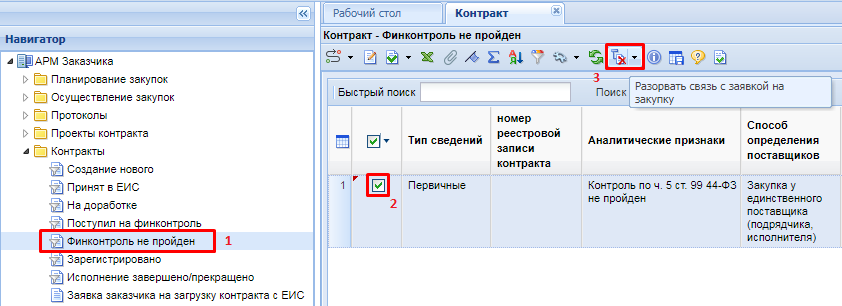
Механизм разрыва связи с заявкой на закупку доступен для контракта при его соответствии следующим условиям (Рисунок 2):
- Наличие на документе аналитического признака "Контроль по ч. 5 ст. 99 44-ФЗ не пройден";
- Способ определения поставщика "Закупка у единственного поставщика (подрядчика, исполнителя)";
- Первичный документ;
- Отсутствуют последующие изменения;
- Отсутствует реестровый номер контракта.
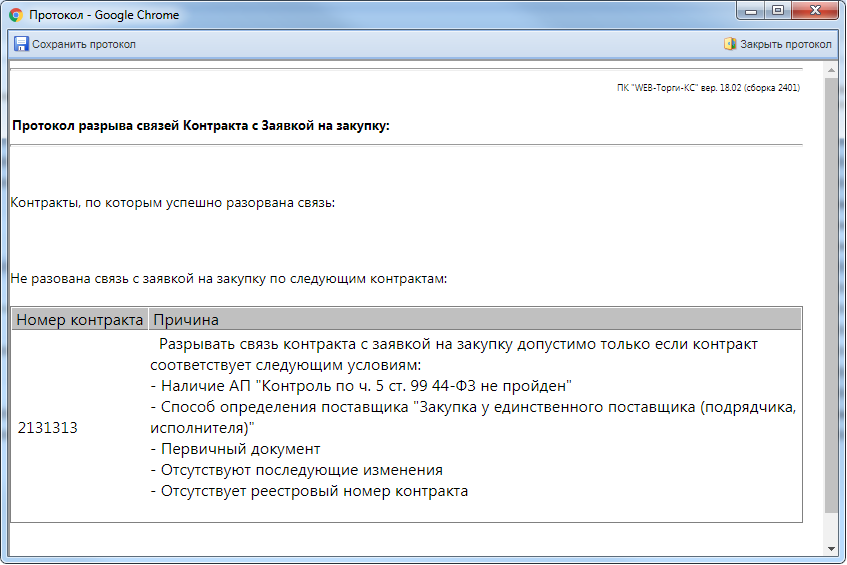
В случае, если контракт удовлетворяет всем условия, то Система производит разрыв свзяи контракта с заявкой на закупку и откроет протокол результата произведенных действий (Рисунок 3).
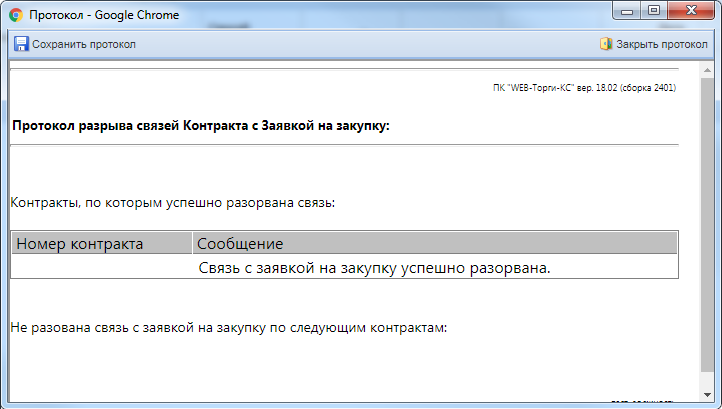
Механизм разрыва связи работает для множественного выбора контрактов из списка. В случае, если по документу ранее была разорвана связь с заявкой на закупку, то Система проинформирует об этом открыв соответствующий протокол (Рисунок 4).
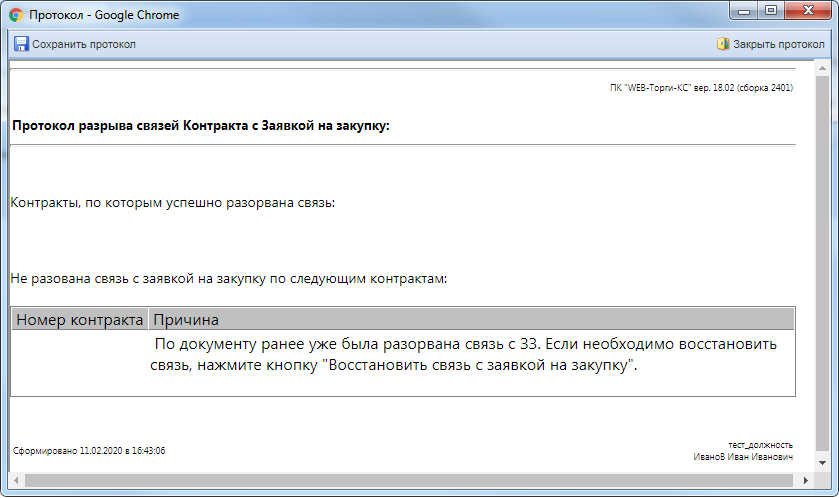
Дополнительно для контрактов, у которых были разорваны связи с заявкой на закупку, в связях документов будет отражена информация о разрыве связи (Рисунок 5).
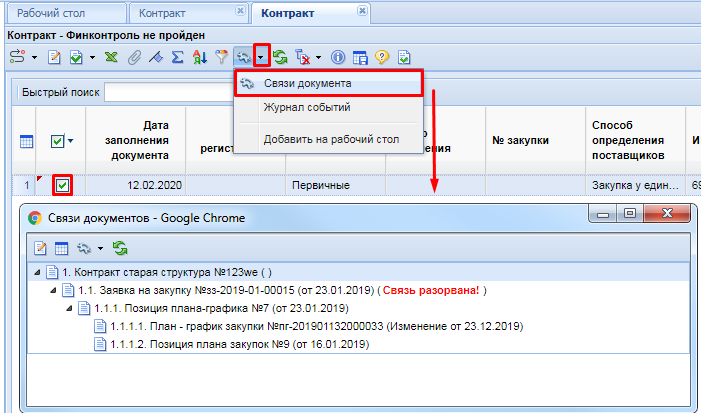
После того, как связь заявки на закупку с контратом будет разорвана, необходимо перейти в навигаторе в папку «Заявка на закупку» в фильтр «Принято к исполнению», выбрать заявку на закупку и нажать кнопку  [Отправить по маршруту] для перевода документа на этап доработки.
[Отправить по маршруту] для перевода документа на этап доработки.
На этапе доработки необходимо исправить сведения в связанной заявке на закупку. При необходимости можно сформировать изменение в позицию плана-графика и в последующем отразить эти изменения в связанной заявке на закупку.
После того как все необходимые исправления будут завершены в документе «Заявка на закупку», его необходимо по кнопке  [Отправить по маршруту] провести по всем необходимым этапам согласования. После того как заявка на закупку будет переведена в фильтр «Принято к исполнению», необходимо перейти в навигаторе в папку с контрактами, открыть список контрактов в состоянии «Финконтроль не пройден». В открывшемся списке необходимо выделить контракт, по которому необходимо восстановить связь и нажать кнопку
[Отправить по маршруту] провести по всем необходимым этапам согласования. После того как заявка на закупку будет переведена в фильтр «Принято к исполнению», необходимо перейти в навигаторе в папку с контрактами, открыть список контрактов в состоянии «Финконтроль не пройден». В открывшемся списке необходимо выделить контракт, по которому необходимо восстановить связь и нажать кнопку  [Восстановить связь с заявкой на закупку] (Рисунок 6).
[Восстановить связь с заявкой на закупку] (Рисунок 6).
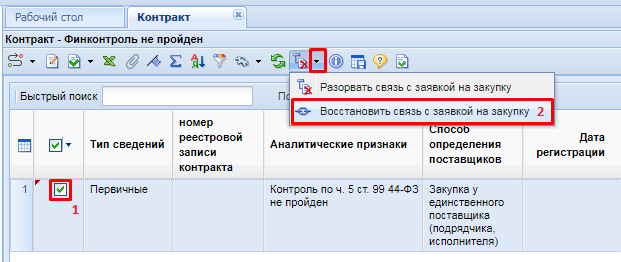
Для восстановления связи контракта с заявкой на закупку должны выполняться условия нахождения заявки на закупку в конечном состоянии, из которого разрешено формиование контракта. В случае успешного восстановления связей Система откроет протокол успешного восстановления связей (Рисунок 7).
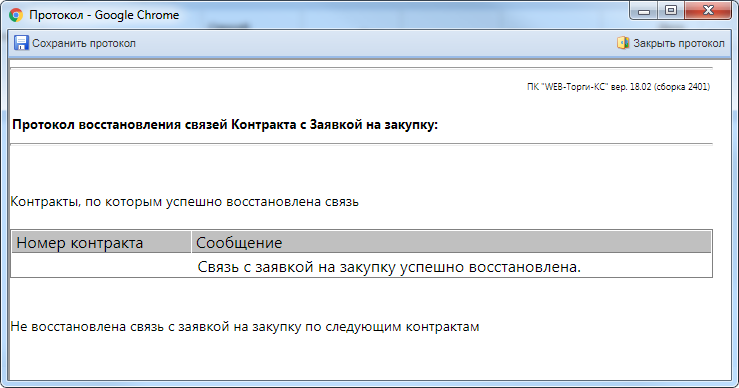
Если в ходе изменения заявки на закупку был изменен набор строк ТРУ, то при успешном восставнолении связки контракта с заявкой на закупку в контракт будет автоматически загружен тот набор строк ТРУ, который был отражен в заявке на закупку в момент связки. В случае же, если были изменены сведения о финансировании в заявке на закупку, то в контракте необходимо во вкладке «График финансирования» нажать кнопку  [Подгрузить сведения] (Рисунок 8).
[Подгрузить сведения] (Рисунок 8).
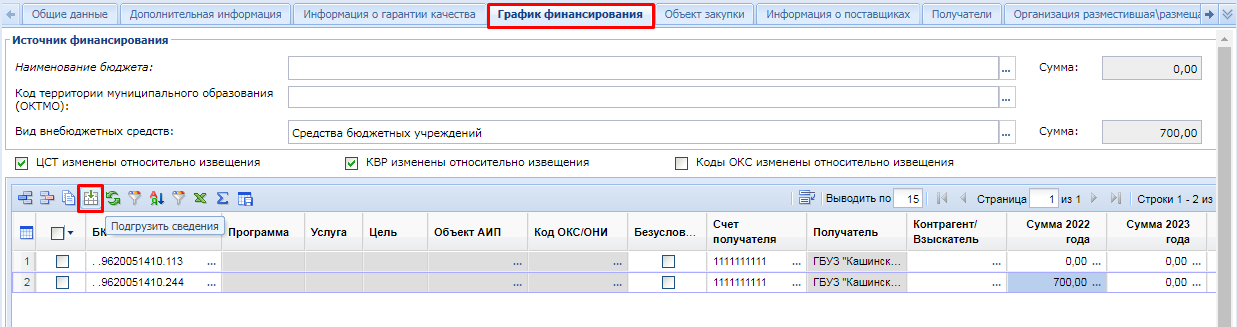
Из связанной заявки на закупку будут подгружены актуальные сведения о финансировании. Необходимо повторно произвести разбивку сумм по месяцам согласно контракту и сохранить изменения по кнопке  [Сохранить].
[Сохранить].
Измененный контракт следует повторно отправить в ЕИС по кнопке [Отправить документ в ЕИС] или [Отправить изменение документа в ЕИС].
В ЕИС разрешается отправить только контракты, у которых есть связь с заявкой на закупку. Если у контракта была разорвана связь с заявкой на закупку, то Система запретит отправку документа до того, как не будет восстановлена связь с заявкой на закупку.
Из заявки на закупку, по которой ранее была разорвана связь с контрактом, запрещено формировать новый контракта (Рисунок 9).